神舟电脑重装系统按哪个键 神舟电脑重装系统选择U盘启动按什么键
更新时间:2024-03-03 14:55:34作者:yang
神舟电脑重装系统时,通常需要选择U盘启动来进行安装,在启动过程中,需要按下特定的键来进入U盘启动模式,通常是在电脑开机时按下F12或者ESC键。通过选择U盘启动模式,用户可以轻松地重新安装操作系统,修复系统错误或者清除病毒。神舟电脑在重装系统时,按下正确的键可以帮助用户顺利完成整个安装过程,保证系统的稳定性和安全性。
神舟电脑按F几可以快速选择u盘启动?
1、这要看电脑开机时的提示,选择按与boot相关的按键。
很多神舟电脑提示按F12进入boot menu,也就是启动菜单。如图所示:

但是神舟战神笔记本电脑提示不一样,提示按F7进入boot options,也就是启动选项,如图所示:

2、按了以后就可以在启动项选择界面中,选择usb驱动所在的位置。例如kingstonDT就代表USB接口上插着的金士顿U盘,按回车键进入,如图所示:
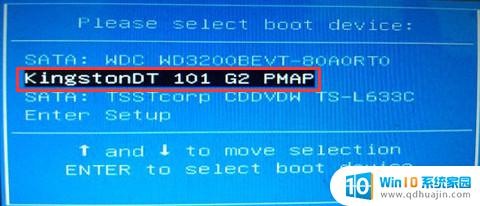
3、选择u盘启动后就可以进入PE系统开始操作重装系统啦。
以上就是神舟电脑重装系统按哪个键的全部内容,如果有不清楚的地方,您可以按照以上步骤来操作,希望对大家有所帮助。





